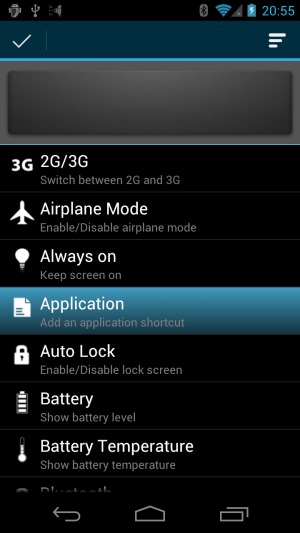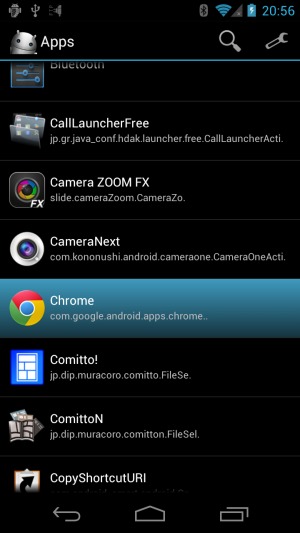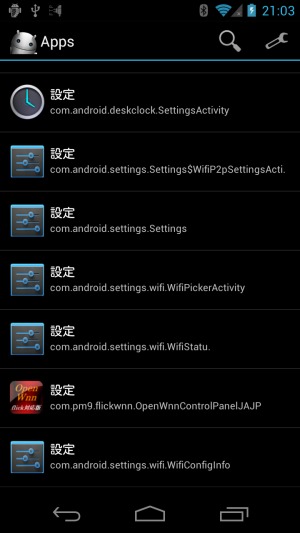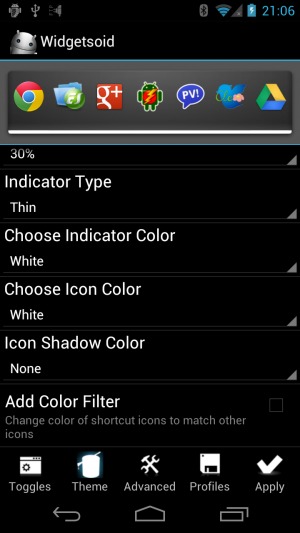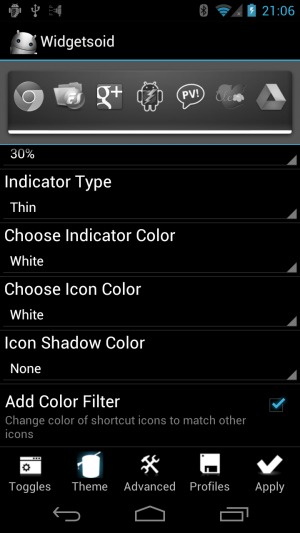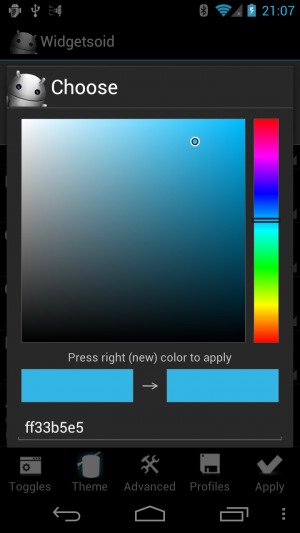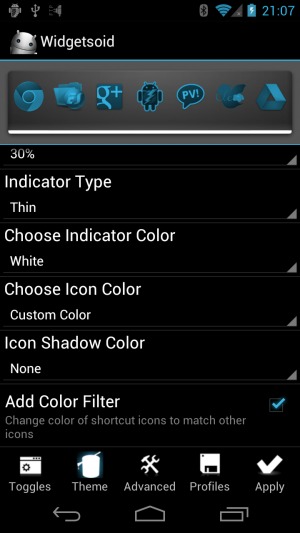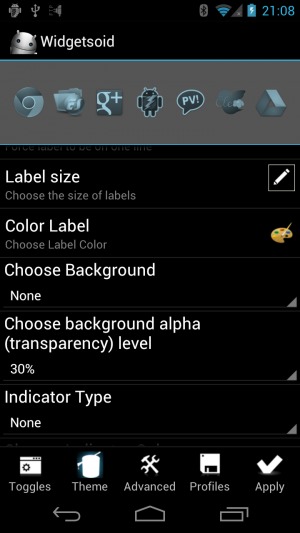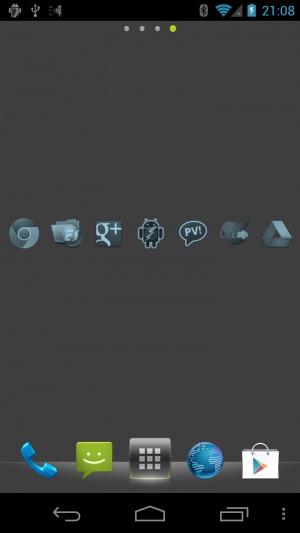Widgetsoidはアイコンをモノトーン配色に変換して任意のアプリの起動ボタンを設置することも可能
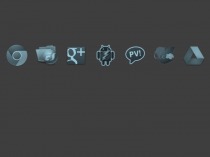
Androidのアプリアイコンには、赤や黄色、青、緑などカラフルな色合いのものが多く、壁紙の雰囲気に馴染まなくて気になることが少なくない。
ホームアプリのアイコン変更機能や、「xShortcut」などのカスタムアイコン作成アプリを利用すれば、好みのアイコンに変更することも可能だが、多数のアプリにぴったりのアイコンを集めるのは大変だ。
手軽にホーム画面に馴染むアプリ起動アイコンを設置したければ、多機能ウィジェットアプリ「Widgetsoid」のアプリ起動ボタン設置機能を利用しよう。ウィジェットのオプションでカラーフィルターを有効にしておけば、配色をモノトーンに変換できるので、壁紙などのデザインに馴染ませやすいぞ。
また、ウィジェットが使用するホーム画面のマス数より多くのアイコンを設置できるので、設置できるアイコン数を増やしたい場合にも役立つ。ショートカットの設置には未対応だが、あんスマの特集で解説している方法でショートカット起動アプリを自作すれば代用可能だ。
・Widgetsoid – Google Play の Android アプリ
Widgetsoidのボタン選択画面で、「Application」を選択。
アプリの一覧が表示されるので、アイコンを設置したいアプリを選択しよう。
なお、右上のスパナのアイコンを押すと、設定画面など通常のホーム画面からは開けない画面が候補に表示される。
ボタンは一画面を抜けたら、下部の「Theme」で見た目の設定画面に進み、一番下の「Add Color Filter」にチェックを入れよう。
このように、アイコンがモノクロになるぞ。
「Choose Icon Color」で「Custom」を選択すると、このような色選択画面が表示され、モノトーンの明るい部分の色を選択できる。
このように、選択した色と黒によるモノトーン配色になるぞ。
「Choose Background」と「Indicator Type」で「None」を選択すれば、背景などのないアイコンのみの表示になる。
「Apply」を押せばウィジェットが設置される。このようにモノトーン配色のアイコンが表示され、タップすることでアプリを起動できるぞ。
関連記事

「Widgetsoid」でモノトーン配色のアプリ起動アイコンをホーム画面に設置しよう

単機能のボタン系ウィジェットを任意のアイコンのショートカットに変換できる「Widget To Shortcut」

Widgetsoidで「Lock Screen」ボタンを設置すれば電源ボタンを使わずに端末をスリープさせられる

ホーム画面に最近使ったアプリのアイコンを表示して素早く画面を切り替えられる「R Launcher」

WidgetsoidでWi-Fiやデータ通信などを素早くON/OFFできるボタンを設置してバッテリや通信料金を節約

多機能ウィジェットアプリ「Widgetsoid」に録音機能が追加!ホーム画面のデザインに馴染みやすいボタンで素早く録音を実行可能だ

ホームアプリのアイコン変更機能で任意のアプリ内のアイコンを使える「App Icon Picker」

【特集】機能ON/OFFボタンや情報表示など多彩な機能を一つで賄える多機能ウィジェット「Widgetsoid」

少ない手間でウィジェットを試しまくれる「Widget Preview」
2012年10月28日21時26分 公開 | カテゴリー: カスタマイズ | キーワード:アプリ | Short URL
ツイート
最新記事
- 肩に乗せるだけで音に包まれる!ウェアラブルネックスピーカー!
- 枕の下に置くピロースピーカー!Bluetooth接続でスマホから音楽を流しながら寝れる!
- 腕に巻いて使えるウェアラブルスピーカー!IPX6防水で急な雨にも安心!
- ミニモバイルバッテリーの新定番!折りたたみ式のLightningコネクター搭載!
- コネクター搭載の3in1モバイルバッテリー!iPhoneもAndroidもおまかせ!
- ケーブル不要でiPhoneもApple Watchも!5000mAhの大容量モバイルバッテリー!
- TSAロック付きスーツケースベルト! 頑丈なロックフックで安心な旅行を!
- 4in1の大容量モバイルバッテリー!スマホもタブレットもゲーム機も!
- 10000mAh大容量ワイヤレスモバイルバッテリー!Apple Watchの充電も出来る!
- コンパクトな手のひらサイズ。だけど、かなりタフ!どこでも使えるバックハンガー!
- ダンボールを挿すだけ!持ち運び出来るダンボールストッカー!
- コンパクトで高品質なケーブル!6in1のユニークデザインなケーブル!
- 洗練されたシンプルなボディバッグ!自由で快適な背負い心地!
- リラックスして座りやすい座椅子!回転するのでパソコンや読書等に最適!
- ゆったりくつろげる、至福の時間!肘つき座椅子!
- 究極進化、三刀流座椅子!ソファの座り心地みたいな回転座椅子!
- 磁力で自分でまとまる!フラット平形タイプのUSB-Cケーブル!
- 首と肩がホッとする枕!首肩温め機能でじんわり温まる!
- USB-Cケーブルだけで使える!アイリスオーヤマ製の27インチモニター!
- 15000mAh大容量モバイルバッテリー!ケーブル内蔵&プラグ付き!
- iPad専用磁気充電式タッチペン!ワイヤレス充電可能なスタイラスペン!
- 寒い季節には欠かせないアイテム!ドリンクを温められるカップウォーマー!
- ワンタッチで飲み物を温められる!デスクで使うのに最適!
- 柔らかい感触!心地良いさわり心地の充電式カイロ!
- 3in1防災対策の充電式カイロ!寒い季節を心地よく、あたたかく過ごそう!
- つけたら2秒ですぐ暖かい!2個セットの充電式カイロ!
- 左の手のひらにフィット!操作しやすいのせ心地のトラックボールワイヤレスマウス!
- 大容量収納可能なビジネスリュック!充実のポケット数!
- 通勤が快適な薄型なのに大容量!ノートパソコンも安全に収納!
- シンプルで洗練されたデザイン!どんな服装にも似合うビジネスリュック!